Szerző:
Ellen Moore
A Teremtés Dátuma:
15 Január 2021
Frissítés Dátuma:
1 Július 2024
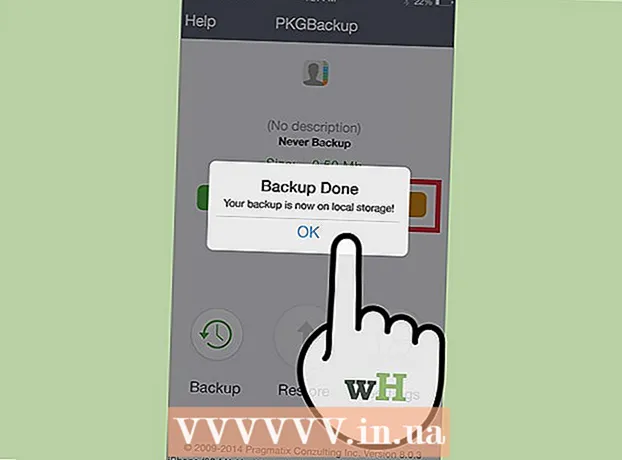
Tartalom
- Lépések
- 3. módszer: Az iTunes használata
- 2. módszer a 3 -ból: Az iCloud használata
- 3. módszer a 3 -ból: Készítsen biztonsági mentést a jailbroken iPhone -ról
Az iPhone rendszeres biztonsági mentése megakadályozza, hogy aggódjon, ha a telefon elromlik vagy elveszik. A beállításokról és az adatokról különböző módszerekkel készíthet biztonsági másolatot, például az iTunes vagy az iCloud használatával. Ha jailbroken eszköze van, telepíthet egy dedikált alkalmazást a beállítások és alkalmazások biztonsági mentéséhez.
Lépések
3. módszer: Az iTunes használata
 1 Töltse le és telepítse az iTunes alkalmazást. Ha nincs iTunes, töltse le ezt a programot az Apple webhelyéről.
1 Töltse le és telepítse az iTunes alkalmazást. Ha nincs iTunes, töltse le ezt a programot az Apple webhelyéről. - Ha nem szeretné vagy nem tudja használni az iTunes alkalmazást az iPhone biztonsági mentéséhez, ugorjon a következő szakaszra.
 2 Frissítse az iTunes programot a legújabb verzióra. Indítsa el az iTunes alkalmazást - ha számítógépe csatlakozik az internethez, és új frissítések állnak rendelkezésre, a rendszer felszólítja a telepítésre.
2 Frissítse az iTunes programot a legújabb verzióra. Indítsa el az iTunes alkalmazást - ha számítógépe csatlakozik az internethez, és új frissítések állnak rendelkezésre, a rendszer felszólítja a telepítésre.  3 Csatlakoztassa iPhone készülékét a számítógéphez. Ha ezt először teszi, koppintson a Megbízás elemre az eszköz képernyőjén.
3 Csatlakoztassa iPhone készülékét a számítógéphez. Ha ezt először teszi, koppintson a Megbízás elemre az eszköz képernyőjén. 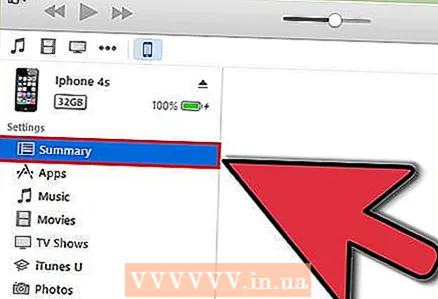 4 Válassza ki iPhone -ját az iTunes ablakban. A készülék megjelenik az ikonok felső sorában. Amikor kiválaszt egy eszközt, megnyílik az Összegzés ablak.
4 Válassza ki iPhone -ját az iTunes ablakban. A készülék megjelenik az ikonok felső sorában. Amikor kiválaszt egy eszközt, megnyílik az Összegzés ablak.  5 Oldja fel az iPhone zárolását, ha jelszóval zárolva van.
5 Oldja fel az iPhone zárolását, ha jelszóval zárolva van. 6 A "Biztonsági mentés" részben válassza a "Ez a számítógép" lehetőséget. Ezzel a biztonsági mentést a számítógépre menti.
6 A "Biztonsági mentés" részben válassza a "Ez a számítógép" lehetőséget. Ezzel a biztonsági mentést a számítógépre menti. - A biztonsági mentés az eszköz szinkronizálásakor is létrejön.
 7 Kattintson a Biztonsági mentés létrehozása lehetőségre. A biztonsági mentési folyamat elindul. Ha ez a gomb szürke, akkor az iPhone valószínűleg szinkronizál az iTunes -szal.
7 Kattintson a Biztonsági mentés létrehozása lehetőségre. A biztonsági mentési folyamat elindul. Ha ez a gomb szürke, akkor az iPhone valószínűleg szinkronizál az iTunes -szal. - Előfordulhat, hogy a rendszer kéri, hogy készítsen biztonsági másolatot azokról az alkalmazásokról, amelyek nincsenek az iTunes könyvtárában (ezek olyan alkalmazások, amelyeket harmadik féltől származó forrásokból szereztek be, vagy amelyeket még nem adtak hozzá az iTunes könyvtárához). Ezeket az alkalmazásokat csak akkor állíthatja vissza, ha hozzáadja őket az iTunes könyvtárához.
- Előfordulhat, hogy a rendszer arra is felszólítja, hogy vigye át a megvásárolt tartalmat az iPhone -ról az iTunes könyvtárába (lehet, hogy új alkalmazásokat telepített, de az iTunes nincs beállítva az új vásárolt tartalom automatikus letöltésére).
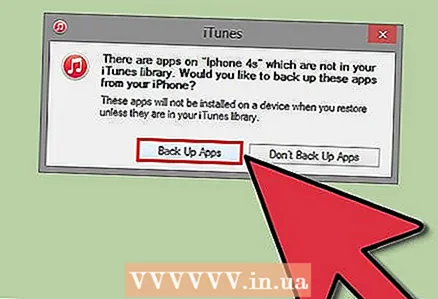 8 Várja meg, amíg a biztonsági mentési folyamat befejeződik. Miután megerősítette, hogy biztonsági másolatot szeretne készíteni az alkalmazásokról és a vásárolt tartalom átviteléről, az iPhone megkezdi a számítógépre mentett biztonsági mentés létrehozását. A biztonsági mentés folyamatát az iTunes ablakának tetején követheti nyomon.
8 Várja meg, amíg a biztonsági mentési folyamat befejeződik. Miután megerősítette, hogy biztonsági másolatot szeretne készíteni az alkalmazásokról és a vásárolt tartalom átviteléről, az iPhone megkezdi a számítógépre mentett biztonsági mentés létrehozását. A biztonsági mentés folyamatát az iTunes ablakának tetején követheti nyomon. - Az iTunes biztonsági másolatot készít a beállításokról, névjegyekről, alkalmazásokról, üzenetekről, fényképekről. A biztonsági mentés nem tartalmazza az iTunes könyvtárából származó szinkronizált zenét, videókat és podcastokat, vagy más, más módon hozzáadott tartalmat. A biztonsági mentés befejezése után szinkronizálja ezt a tartalmat az iTunes -szal.
- Az iPhone készüléke biztonsági mentést készít az iTunes Media mappába.
2. módszer a 3 -ból: Az iCloud használata
 1 Nyissa meg a Beállítások alkalmazást. Ha nem akarja vagy nem tudja használni az iTunes alkalmazást, vagy automatizálni szeretné a biztonsági mentési folyamatot, használjon iCloud -fiókot.
1 Nyissa meg a Beállítások alkalmazást. Ha nem akarja vagy nem tudja használni az iTunes alkalmazást, vagy automatizálni szeretné a biztonsági mentési folyamatot, használjon iCloud -fiókot. - Minden Apple ID 5 GB ingyenes iCloud tárhellyel rendelkezik. Ne feledje, hogy az iPhone biztonsági mentései elfoglalják az iCloud tárhelyének jelentős részét.
 2 Válassza az "iCloud" lehetőséget. A szabad hely mennyisége megjelenik a "Tárolás" gomb mellett.
2 Válassza az "iCloud" lehetőséget. A szabad hely mennyisége megjelenik a "Tárolás" gomb mellett.  3 Görgessen lefelé, és koppintson a "Biztonsági mentés" elemre. Ez lehetővé teszi a biztonsági mentési beállítások testreszabását.
3 Görgessen lefelé, és koppintson a "Biztonsági mentés" elemre. Ez lehetővé teszi a biztonsági mentési beállítások testreszabását.  4 Kapcsolja be a "Biztonsági mentés az iCloudba" lehetőséget. Tájékoztatni fogjuk Önt, hogy amikor szinkronizál az iTunes -szal, a biztonsági mentések nem jönnek létre automatikusan.
4 Kapcsolja be a "Biztonsági mentés az iCloudba" lehetőséget. Tájékoztatni fogjuk Önt, hogy amikor szinkronizál az iTunes -szal, a biztonsági mentések nem jönnek létre automatikusan. - A biztonsági mentések automatikusan létrejönnek, amikor az eszközt csatlakoztatja, Wi-Fi-hálózathoz csatlakoztatja és lezárja.
 5 Indítsa el a biztonsági mentési folyamatot. Ha ezt azonnal meg szeretné tenni, kattintson a "Biztonsági mentés" gombra. A képernyőn megjelenik a becsült biztonsági mentési idő.
5 Indítsa el a biztonsági mentési folyamatot. Ha ezt azonnal meg szeretné tenni, kattintson a "Biztonsági mentés" gombra. A képernyőn megjelenik a becsült biztonsági mentési idő. - Az iCloud biztonsági másolatot készít azokról az adatokról és beállításokról, amelyek nincsenek az iCloudban. Például a biztonsági mentés nem tartalmaz könyvjelzőket, névjegyeket, naptárakat, fényképeket, mivel azokat már tárolja az iCloud -fiókjában.
- A más forrásból származó zene és videók nem szerepelnek a biztonsági mentésben. Az iTunes -on keresztül vásárolt alkalmazásokat, zenéket és filmeket a biztonsági mentés használatával állítják vissza.
 6 A biztonsági mentés után állítsa be a következő biztonsági mentésben szereplő tartalmat. Ez akkor hasznos, ha az iTunes -ot és az iCloud -ot is használja biztonsági mentésekhez. Például a fényképek szerepelhetnek az iTunes biztonsági mentéseiben, így előfordulhat, hogy a fényképek nem szerepelnek az iCloud biztonsági mentésekben.
6 A biztonsági mentés után állítsa be a következő biztonsági mentésben szereplő tartalmat. Ez akkor hasznos, ha az iTunes -ot és az iCloud -ot is használja biztonsági mentésekhez. Például a fényképek szerepelhetnek az iTunes biztonsági mentéseiben, így előfordulhat, hogy a fényképek nem szerepelnek az iCloud biztonsági mentésekben. - Az iCloud beállításaiban válassza a "Tárolás" - "Tárhely kezelése" lehetőséget.
- Kattintson a létrehozott biztonsági mentésre.
- Törölje a jelölést azoknál a tartalmaknál, amelyeket nem kíván figyelembe venni a jövőbeli biztonsági mentések létrehozásakor.
- A megnyíló menüben válassza a "Letiltás és eltávolítás" lehetőséget. Ez eltávolítja az Ön által választott tartalmat a biztonsági mentésből, amelyet a következő biztonsági mentés nem vesz figyelembe. Kérjük, vegye figyelembe, hogy az iPhone -on tárolt adatok nem sérülnek.
3. módszer a 3 -ból: Készítsen biztonsági mentést a jailbroken iPhone -ról
 1 Töltse le a PKGBackup -ot. Ha a telefonja nem sérült meg, használja az iTunes és / vagy az iCloud biztonsági mentéseket. Ellenkező esetben telepítse a PKGBackup alkalmazást.
1 Töltse le a PKGBackup -ot. Ha a telefonja nem sérült meg, használja az iTunes és / vagy az iCloud biztonsági mentéseket. Ellenkező esetben telepítse a PKGBackup alkalmazást. - Töltse le a PKGBackup -ot a Cydia segítségével (ha az iPhone jailbroken).
 2 Futtassa a PKGBackup programot, és kattintson a "Beállítások" gombra. Válassza ki a biztonsági mentés tárolási helyét, beleértve a felhőszolgáltatásokat (Dropbox, OneDrive, Google Drive) és az FTP -kiszolgálókat.
2 Futtassa a PKGBackup programot, és kattintson a "Beállítások" gombra. Válassza ki a biztonsági mentés tárolási helyét, beleértve a felhőszolgáltatásokat (Dropbox, OneDrive, Google Drive) és az FTP -kiszolgálókat. - A beállításokban beállíthatja a biztonsági mentés ütemezését.
 3 Térjen vissza az alkalmazás főablakába, és kattintson a "Biztonsági mentés" gombra. Válassza ki a menteni kívánt tartalmat. Válthat az Apple -alkalmazások, az Apple Store -alkalmazások, a Cydia -alkalmazások és az iPhone -on tárolt fájlok között.
3 Térjen vissza az alkalmazás főablakába, és kattintson a "Biztonsági mentés" gombra. Válassza ki a menteni kívánt tartalmat. Válthat az Apple -alkalmazások, az Apple Store -alkalmazások, a Cydia -alkalmazások és az iPhone -on tárolt fájlok között. - Kattintson a biztonsági mentés ikonra az egyes elemek jobb oldalán, hogy hozzáadjon vagy kizárjon bizonyos tartalmakat a biztonsági mentésből.
 4 Indítsa el a biztonsági mentési folyamatot. Miután kiválasztotta a menteni kívánt tartalmat, indítsa el a biztonsági mentési folyamatot. Időtartama függ a mentett adatok mennyiségétől, és attól, hogy a biztonsági másolatot feltölti -e a felhőtárolóba, vagy sem.
4 Indítsa el a biztonsági mentési folyamatot. Miután kiválasztotta a menteni kívánt tartalmat, indítsa el a biztonsági mentési folyamatot. Időtartama függ a mentett adatok mennyiségétől, és attól, hogy a biztonsági másolatot feltölti -e a felhőtárolóba, vagy sem. - Az iTunes nem tartalmazza a jailbroken alkalmazásokat a biztonsági mentésben. A PKGBackup lehetővé teszi a feltört alkalmazások gyors újratelepítését, miután visszaállította a biztonsági másolatot az iTunes használatával.



